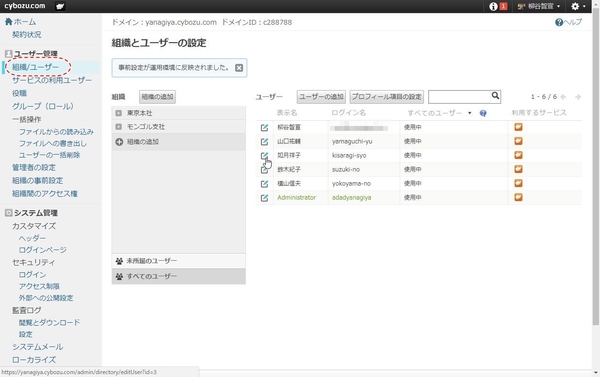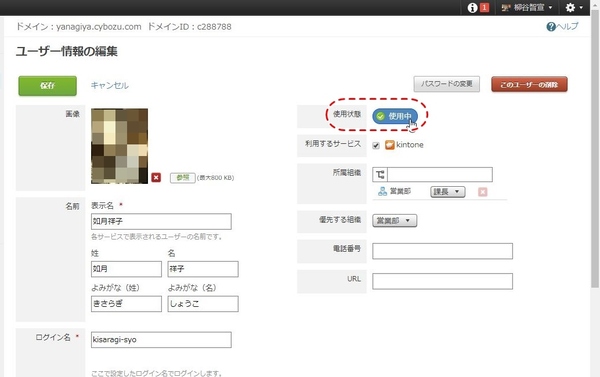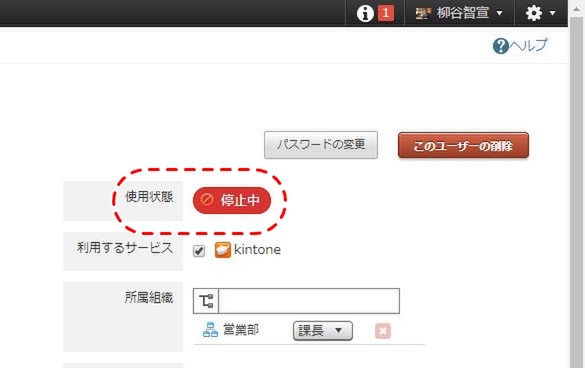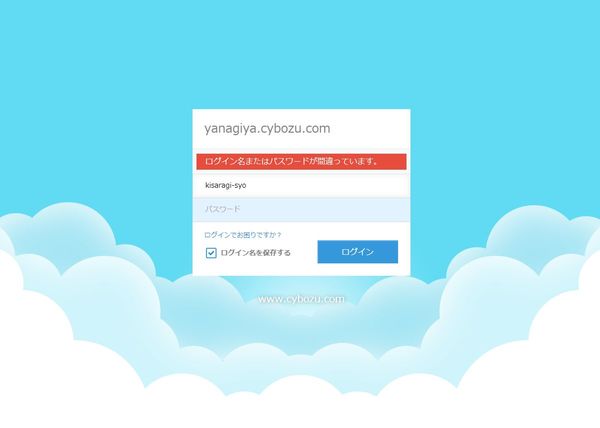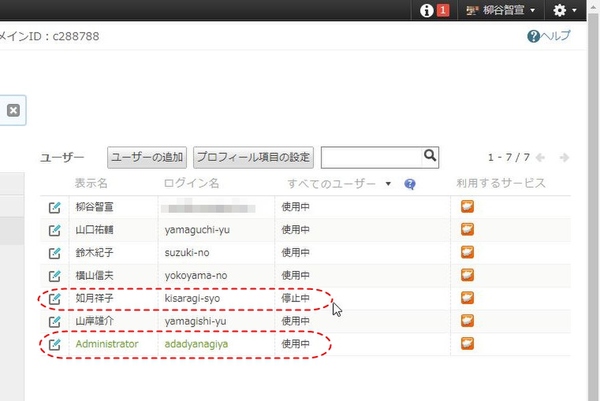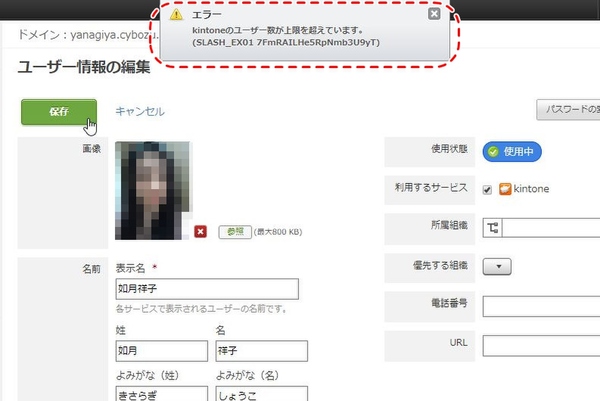サイボウズ社が提供しているウェブサービス「kintone」は、一言で言うなら「簡単に自社の業務に適したシステムを作成できるクラウドサービス」だ。業務アプリを直感的に作成できるほか、社内SNSとしての機能も備えスピーディーに情報共有ができるなど魅力が盛り沢山だ。
本連載では、そんなkintoneの導入から基本機能の紹介、そしてアプリの活用法など、ビジネスの現場で役立つ情報を取り上げていく。第39回では、退職したユーザーをkintoneから削除してみる。

退職や長期休暇で、kintoneのユーザーアカウントを無効にしたいことがあるだろう。退職であればアカウントを削除することになるが、長期休暇などで戻ってくる可能性があるなら停止しておく手もある。
アカウントの停止方法
アカウントを停止するには、まずシステム管理者のアカウントでログインして、「cybozu.com共通管理」の「組織/ユーザー」から、ユーザーの設定画面を開く。「使用状態」の「使用中」をクリックすると「停止中」に変化するので、「保存」をクリックする。すると、そのユーザーアカウントではログインできなくなる。とはいえ、もう一度「停止中」をクリックすると、すぐに元に戻り、ログインできるようになる。ただし、使用を停止すると外出先からアクセスするためのクライアント証明書が無効になる。セキュアアクセスを利用している場合は、「cybozu.com共通管理」からクライアント証明書を再発行する必要がある。
なお、ユーザーアカウントを停止しても、そのユーザーのプロフィールは表示されることは覚えておこう。ほかの人に見せたくないなら、ユーザー情報を編集するかアカウントを削除することになる。
ちなみに、ユーザーを停止すると、サービスにログインできなくなる代わりに利用ユーザー数にもカウントされなくなる。つまり、別途別の人をユーザーとして登録できるようになるのだ。その代わり、別の人を追加した後で停止を解除しようとするとユーザー数の上限にひっかかるので注意しよう。

この連載の記事
-
第117回
デジタル
“社外”もDXチームの一員に kintoneと連携したコラボサイトがつくれる「グスク エブリサイト」を試してみた -
第116回
デジタル
kintoneに生成AIのパワーを!カスタマインのChatGPT連携を試してみた -
第115回
デジタル
ChatGPTをkintoneで使える連携プラグイン「Smart at AI for kintone Powered by GPT」を試してみる -
第114回
デジタル
kintoneのデータを添付ファイルごとエクスポート/インポートしたい -
第113回
デジタル
幕張メッセで「サイボウズデイズ2023」開催! 注目ブースを突撃取材 -
第112回
デジタル
Zoomの録音をkintoneに登録し、ChatGPTに議事録を生成させる連携にチャレンジ -
第111回
デジタル
kintone×kViewerで飲食店の会員向けページを構築してみた -
第110回
デジタル
kintoneのライトコースで全銀データを作成する方法を聞いてみた -
第109回
デジタル
kintone仲間と出会える! 楽しく学べるkintoneコミュニティの歩き方 -
第108回
デジタル
超絶苦手な請求書作成と発送・送信業務をkintoneで半自動処理させてみた -
第107回
デジタル
krewDataで売上管理のCSVからデータを取り込み店舗ごとの予実管理を自動集計する - この連載の一覧へ